Cách Kết Nối Tai Nghe Bluetooth Với Máy Tính
 CEO Long Nam
CEO Long Nam
Tai nghe Bluetooth đã trở thành phụ kiện không thể thiếu cho cuộc sống hiện đại, mang đến sự tiện lợi và trải nghiệm âm thanh tuyệt vời mà không vướng víu dây dợ. Đặc...
Tai nghe Bluetooth đã trở thành phụ kiện không thể thiếu cho cuộc sống hiện đại, mang đến sự tiện lợi và trải nghiệm âm thanh tuyệt vời mà không vướng víu dây dợ. Đặc biệt, việc kết nối tai nghe Bluetooth với máy tính giúp bạn học tập, làm việc và giải trí hiệu quả hơn. Bài viết này sẽ hướng dẫn bạn cách kết nối tai nghe Bluetooth với máy tính một cách chi tiết và dễ dàng, cùng với những mẹo hữu ích để tối ưu trải nghiệm âm thanh.
Kết Nối Tai Nghe Bluetooth Với Windows
Đối với hệ điều hành Windows, việc kết nối tai nghe Bluetooth khá đơn giản. Đầu tiên, bạn cần bật chế độ ghép nối (pairing mode) trên tai nghe. Thông thường, bạn cần nhấn giữ nút nguồn trên tai nghe trong vài giây cho đến khi đèn báo nhấp nháy. Tiếp theo, trên máy tính, bạn mở "Settings" -> "Devices" -> "Bluetooth & other devices" và chọn "Add Bluetooth or other device". Máy tính sẽ tự động tìm kiếm các thiết bị Bluetooth gần đó. Khi tên tai nghe của bạn xuất hiện, hãy chọn và làm theo hướng dẫn trên màn hình để hoàn tất kết nối.
 Kết nối tai nghe Bluetooth với Windows
Kết nối tai nghe Bluetooth với Windows
Kết Nối Tai Nghe Bluetooth Với MacOS
Trên máy tính MacOS, quá trình kết nối cũng tương tự. Đầu tiên, bạn kích hoạt chế độ ghép nối trên tai nghe. Sau đó, trên máy tính, bạn click vào biểu tượng Apple ở góc trên bên trái màn hình và chọn "System Preferences". Tiếp theo, chọn "Bluetooth" và đảm bảo Bluetooth đang được bật. Máy tính sẽ tự động tìm kiếm thiết bị Bluetooth. Khi tai nghe của bạn xuất hiện trong danh sách, hãy chọn "Connect" để kết nối.
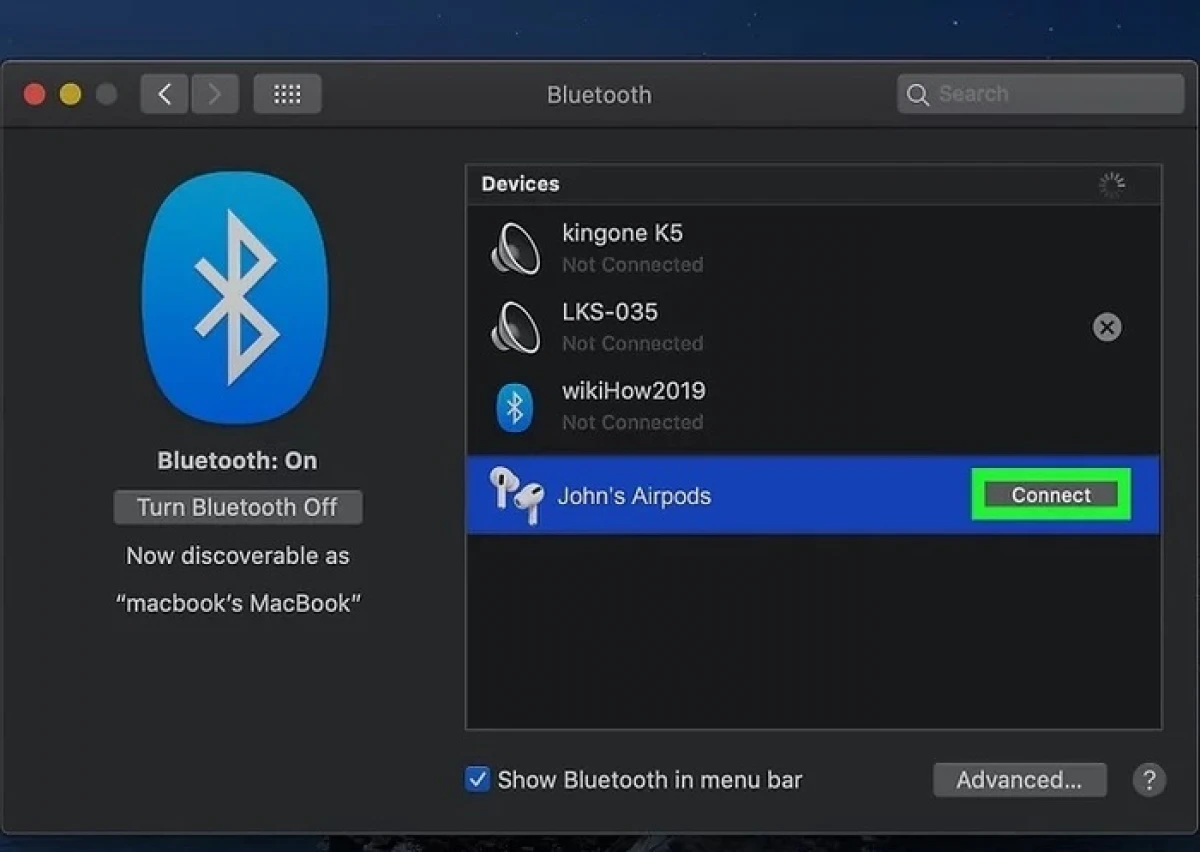 Kết nối tai nghe Bluetooth với MacOS
Kết nối tai nghe Bluetooth với MacOS
Khắc Phục Sự Cố Kết Nối Tai Nghe Bluetooth
Đôi khi, bạn có thể gặp một số sự cố khi kết nối tai nghe Bluetooth. Một số vấn đề thường gặp bao gồm không tìm thấy thiết bị, kết nối bị ngắt quãng, hoặc chất lượng âm thanh kém. Nếu gặp phải những vấn đề này, bạn có thể thử khởi động lại máy tính và tai nghe, kiểm tra pin tai nghe, cập nhật driver Bluetooth trên máy tính, hoặc thử kết nối với một thiết bị khác để kiểm tra xem lỗi nằm ở tai nghe hay máy tính.
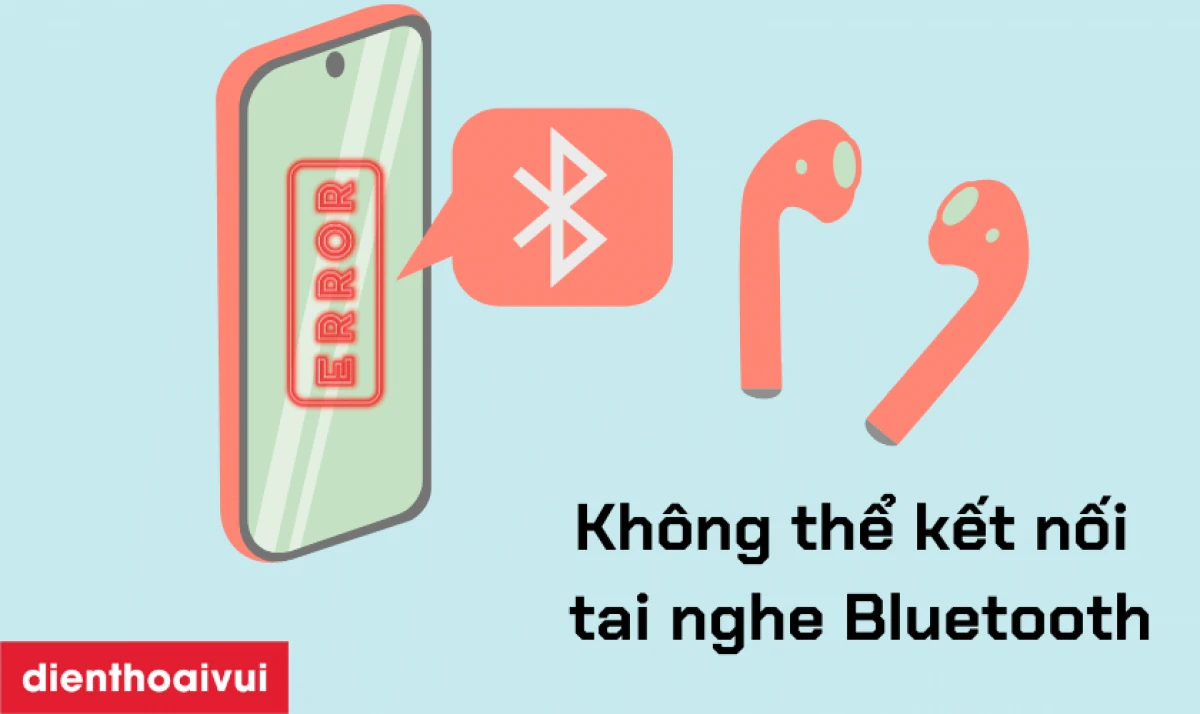 Khắc phục sự cố kết nối tai nghe Bluetooth
Khắc phục sự cố kết nối tai nghe Bluetooth
Lựa Chọn Tai Nghe Bluetooth Chất Lượng Cao
Việc lựa chọn một chiếc tai nghe Bluetooth chất lượng cao sẽ mang lại trải nghiệm âm thanh tốt hơn và độ bền cao hơn. Khi chọn mua tai nghe, bạn nên cân nhắc các yếu tố như chất lượng âm thanh, thời lượng pin, thiết kế, tính năng chống ồn, và khả năng tương thích với các thiết bị.
"Việc đầu tư vào một chiếc tai nghe Bluetooth chất lượng cao là một khoản đầu tư xứng đáng cho trải nghiệm âm thanh tuyệt vời và sự tiện lợi hàng ngày", chia sẻ của anh Nguyễn Văn A, chuyên gia công nghệ tại Tạp chí Công nghệ Số.
 Lựa chọn tai nghe Bluetooth chất lượng cao
Lựa chọn tai nghe Bluetooth chất lượng cao
Tối Ưu Trải Nghiệm Âm Thanh
Để tối ưu trải nghiệm âm thanh, bạn có thể điều chỉnh cài đặt âm thanh trên máy tính, sử dụng phần mềm equalizer, hoặc lựa chọn codec âm thanh phù hợp. "Một codec âm thanh chất lượng cao sẽ giúp cải thiện đáng kể chất lượng âm thanh của tai nghe Bluetooth," chị Phạm Thị B, kỹ sư âm thanh tại Studio XYZ, cho biết.
 Tối ưu trải nghiệm âm thanh tai nghe Bluetooth
Tối ưu trải nghiệm âm thanh tai nghe Bluetooth
Kết Luận
Kết nối tai nghe Bluetooth với máy tính là một việc đơn giản và mang lại nhiều lợi ích. Hy vọng bài viết này đã cung cấp cho bạn những thông tin hữu ích về cách kết nối tai nghe Bluetooth với máy tính và tối ưu trải nghiệm âm thanh. Hãy lựa chọn một chiếc tai nghe Bluetooth chất lượng cao và tận hưởng âm nhạc, phim ảnh, và trò chơi một cách thoải mái và tiện lợi nhất.
Bài viết liên quan
